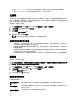Reference Guide
Table Of Contents
- 运行 Windows Storage Server 2012 的 Dell PowerVault Network Attached Storage (NAS) 系统 管理员指南
- 概览
- NAS 系统的初始配置
- 管理 NAS 系统
- 使用 NAS 系统
- 创建服务器消息块共享
- 修改消息块共享
- NFS Share(NFS 共享)
- Windows 2003 域控制器作为标识映射源
- Windows 2008 域控制器作为标识映射源
- 用户名映射服务器作为身份映射源
- Active Directory 轻型目录服务作为标识映射源
- 配置 AD LDS 用于 NFS 服务
- 安装 AD LDS 服务器角色
- 创建新的 AD LDS 实例
- 扩展 AD LDS 架构以支持 NFS 用户映射
- 设置 AD LDS 实例的默认实例名称
- 更新 Active Directory 架构
- 将用户和组帐户映射从基于 UNIX 的系统添加至基于 Windows 的系统
- 连接至可分辨名称或命名环境
- 添加用户帐户映射
- 添加组帐户映射
- 为 ADS LDS 命名空间对象授予相应的访问权限
- 配置映射源
- NFS 帐户映射问题的调试记录
- 重新启动 NFS 服务器
- 创建 NFS 共享
- 使用文件服务器资源管理器创建配额和文件屏蔽
- 创建新卷
- 管理卷
- 扩展卷
- 压缩卷
- 删除卷
- 重复数据删除
- 启用和配置共享文件夹的卷影副本
- 使用 Windows Server Backup 功能执行服务器备份
- 选择要备份的卷
- 选择存储位置
- NIC 组合

创建 NFS 共享
要创建 NFS 共享,请执行以下操作:
1. 在服务器管理器窗口中,请转至文件和存储服务服务器角色,然后单击共享。
将显示有共享、卷和配额窗格的页面。
2. 要创建新的共享,请在“共享”部分,执行下面步骤中的任一步:
– 单击要创建文件共享,启动新共享向导链接
– 从任务下拉列表中选择新共享。
将显示新共享向导窗口。
3. 在为此共享选择配置文件页上,根据要求选择文件共享配置文件(NFS 共享 - 快速或高级) ,然后单击下
一步。
4. 在为此共享选择服务器和路径窗口上,为此“新共享”选择服务器名称和共享位置,然后单击下一步。
共享位置可通过卷选择或者通过键入自定义路径选择。
5. 在指定共享名窗口上,请输入共享名和共享描述,然后单击下一步。
如果共享文件夹不存在,共享的本地路径会自动创建文件夹。
6. 在指定身份验证方法窗口上,请选择为 NFS 共享的身份验证方法,然后单击下一步。
注: 只有已在域用户列表中添加的 UNIX 用户才有权访问 NFS 共享。如果已为 NFS 共享启用了匿名访
问,则所有 UNIX 用户都可以访问此共享。
7. 在配置共享设置窗口上,请选择所需的设置,然后单击下一步。
8. 在指定权限控制访问窗口上,请在文件共享上设置权限,然后单击下一步。
9. 根据需要在不同的组合中设置文件夹权限,然后单击下一步。
10. 在确认选择窗口,请确认设置,然后单击创建。
查看结果窗口将显示成功创建共享的信息。
11. 单击 Close(关闭)退出该向导。
使用文件服务器资源管理器创建配额和文件屏蔽
可以使用文件服务器资源管理器工具创建配额和文件屏蔽。
1. 在服务器管理器菜单栏,单击工具 → 文件服务器资源管理器。
随即显示文件服务器资源管理器控制台。
2.
双击配额管理以显示配额和配额模板。
3. 双击配额,然后右键单击或从右侧窗格中使用创建配额选项。
4. 遵循向导进行操作,选择路径(您要创建配额的卷或文件夹),设置您首选的 Quota Properties(配额属
性),然后单击 Create(创建)。
新创建的配额将在中间窗格内显示。
5. 选择任意的现有配额,然后右键单击或使用右侧窗格中的选项来更改配额属性。
6. 单击 File Screening Management(文件屏蔽管理) → File Screens(文件屏蔽)。
7. 右键单击或使用右侧窗格中的 Create File Screen(创建文件屏蔽)选项。
8. 按照向导说明进行操作,选择路径(要在其中创建文件屏蔽的卷或文件夹),选择所需的 File Screen
Properties(
文件屏蔽属性),然后单击 Create(创建)。
此时,新创建的文件屏蔽将显示在中间窗格内。
9. 选择任意现有文件屏蔽,然后右键单击或使用最右侧窗格中的选项来更改文件屏蔽属性。
28